Hello, world!
A maneira mais comum de iniciar qualquer curso de programação é exibir o texto "Olá, mundo!". Continuando com essa história, vamos usar o React para exibir o texto famoso.
Criaremos dois itens para a base do nosso projeto:
- O arquivo index.html hospeda o aplicativo do React.
- O arquivo index.jsx monta nosso aplicativo.
Criar o host do aplicativo
No Visual Studio Code, crie um arquivo na pasta public. Nomeie-o como index.html.
Adicione o seguinte código HTML:
<!DOCTYPE html> <html lang="en"> <head> <title>Recipes</title> </head> <body> <div id="app"></div> <script type="module" src="/dist/index.js"></script> </body> </html>
Explore o código
Observe duas linhas importantes no HTML:
<div id="app"></div>- Essa linha cria o elemento HTML que hospeda o aplicativo do React.
- Chamamos esse elemento por sua ID para renderizar o aplicativo.
<script type="module" src="/dist/index.js"></script>- Essa linha carrega o JavaScript.
Observação
O nome do arquivo que estamos importando é index.js. Não usamos index.jsx, porque os navegadores não podem renderizar arquivos JSX. Sempre precisamos de um empacotador (como o Snowpack) para gerar JavaScript. Referenciamos o JavaScript em vez do JSX.
O atributo type="module" nos permite usar instruções import nos arquivos JavaScript (ou JSX). Essa funcionalidade é relativamente nova para navegadores. Ela nos ajuda a importar os pacotes e componentes necessários.
Criar o ponto de entrada para o aplicativo do React
Precisamos de código para renderizar o aplicativo do React dentro do HTML. Tradicionalmente, o arquivo index.jsx é usado para renderizar o aplicativo.
Crie um arquivo dentro da pasta src. Nomeie-o como index.jsx.
Adicione os códigos a seguir:
import React from 'react'; import ReactDOM from 'react-dom'; ReactDOM.render( <h1>Hello, world!</h1>, document.getElementById('app') );
Explore o código
O arquivo index.jsx começa importando duas bibliotecas importantes. A primeira, React, permite usar o JSX. Ela será importada em todo componente ou arquivo JSX que criarmos. A segunda biblioteca, ReactDOM, renderiza o aplicativo dentro do HTML.
O render utiliza dois parâmetros:
- O HTML que desejamos exibir. Nesse caso, o HTML é um título
h1. - O elemento HTML que queremos usar para exibir o HTML. Usaremos o elemento que tem uma ID de
app. Criamos esse elemento anteriormente.
A capacidade de usar HTML dentro da codificação JavaScript faz parte da potência do JSX.
Verificar a página
Agora que criamos o código, vamos ver nosso site em ação.
No Visual Studio Code, abra o terminal integrado selecionando Exibir>Terminal ou selecionando Ctrl+. Em um Mac, selecione Cmd+.
Use o seguinte comando para iniciar o servidor de desenvolvimento do Snowpack:
npm start
O navegador padrão deve abrir e exibir a página automaticamente. Se a página não aparecer de forma automática, abra o navegador e vá para http://localhost:8080. Agora você deverá ver sua página.
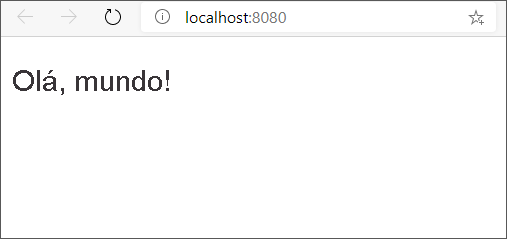
Explorar o código gerado
Nosso código JSX é convertido no HTML e no JavaScript apropriados para exibição no navegador. Abra o arquivo JavaScript gerado pelo Snowpack: http://localhost:8080/dist/index.js. Você verá o seguinte código:
import React from "../web_modules/react.js";
import ReactDOM from "../web_modules/react-dom.js";
ReactDOM.render(/* @__PURE__ */ React.createElement("h1", null, "Hello, world!"), document.getElementById("app"));
Concentre-se na linha de código que gera o elemento h1 e coloca o texto dentro dele:
React.createElement("h1", null, "Hello, world!")
O uso desse código é semelhante ao uso de document.createElement com o JavaScript vanilla. As ferramentas fornecidas pelo Snowpack e outros empacotadores permitem usar o JSX para gerar automaticamente o código apropriado amigável para o navegador.